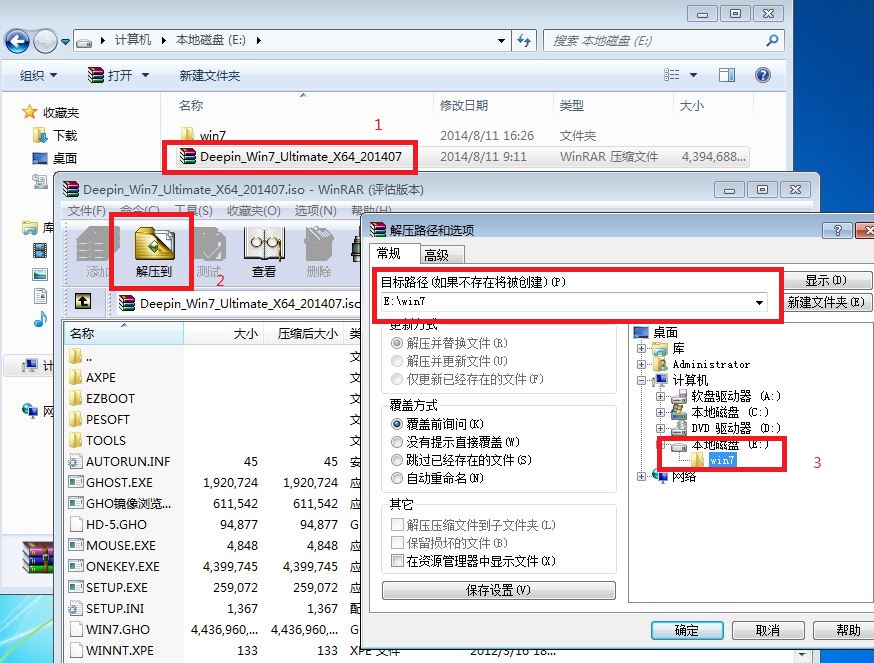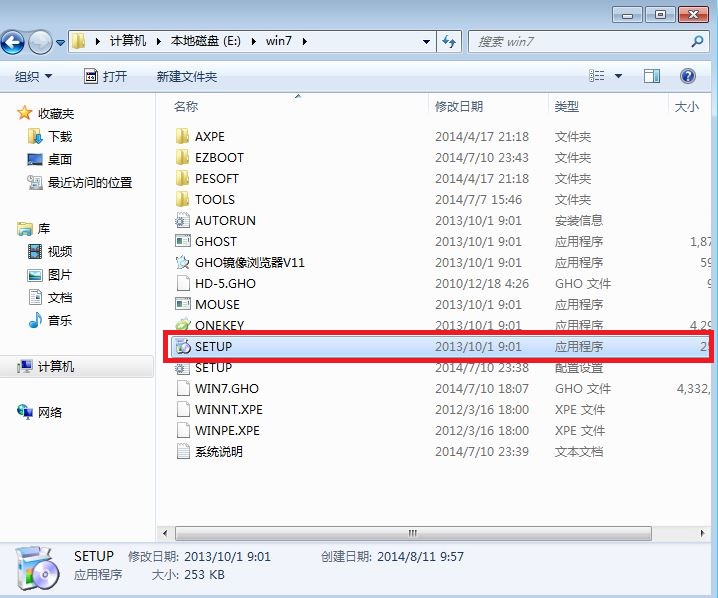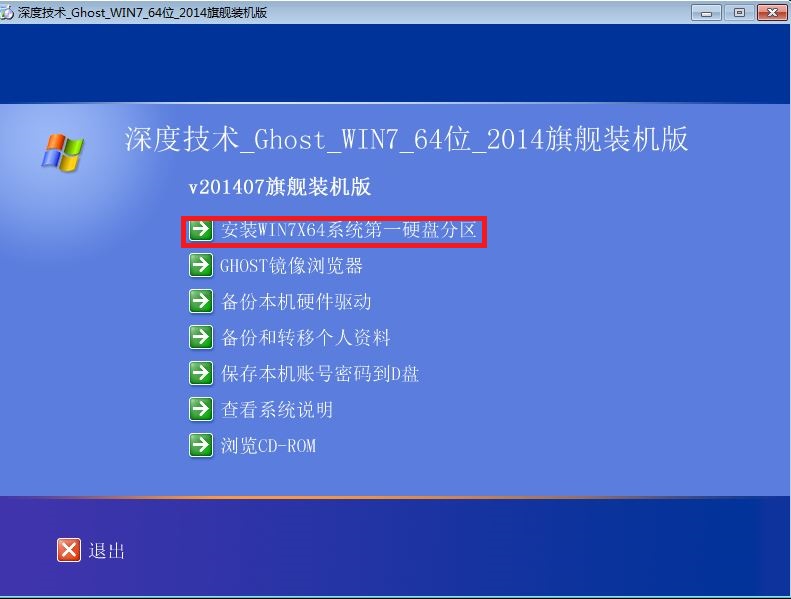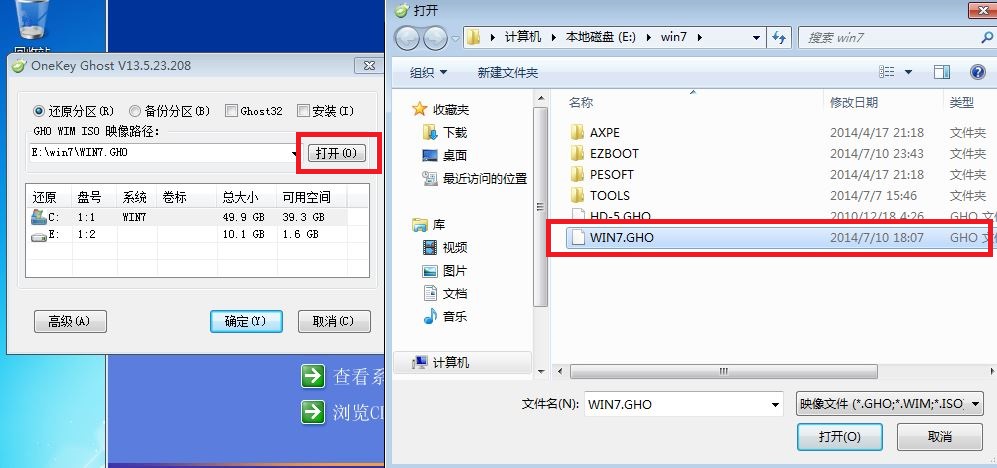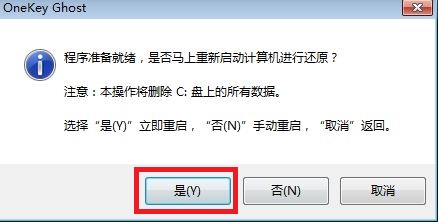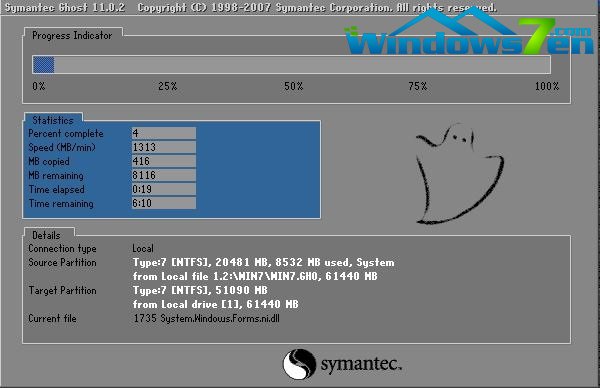硬盤win7 64位系統安裝圖解圖文詳細教程
發布時間:2022-10-02 文章來源:深度系統下載 瀏覽:
|
軟件是一系列按照特定順序組織的計算機數據和指令的集合。一般來講軟件被劃分為編程語言、系統軟件、應用軟件和介于這兩者之間的中間件。硬件是“計算機硬件”的簡稱。與“軟件”相對,電子計算機系統中所有實體部件和設備的統稱。 更新安裝系統應該是使用電腦經常會遭遇到的,以前我們大多會使用光盤安裝系統的方法,硬盤win7 64位系統安裝是現在比較流行的安裝電腦系統方式了,如果大家想流行一番,不妨跟小編一起來看看硬盤win7 64位系統安裝圖解教程吧。 硬盤WIN7重裝步驟: 1、把下載好的鏡像文件解壓到E盤,雙擊打開win7鏡像文件(*.iso),點擊“解壓到”,選擇好解壓的位置。(不能把鏡像文件解壓到電腦的系統盤里,其他盤都可以。)如圖1所示:(怎樣用u盤裝系統)
硬盤win7 64位系統安裝圖解教程圖1 2、在E盤找到win7 iso解壓的文件夾,雙擊打開setup.exe應用程序。如圖2所示:
硬盤win7 64位系統安裝圖解教程圖2 3、選擇“安裝WIN7X64系統第一硬盤分區”。如圖3所示:→→相關教程推薦:win7主分區擴展。
硬盤win7 64位系統安裝圖解教程圖3 4、點擊“打開”選擇解壓后文件里的WIN7.GHO文件。(電腦也會自動檢測到GHO文件,可以不用選擇。)如圖4所示:
硬盤win7 64位系統安裝圖解教程圖4 5、我們是重裝系統,選擇“還原分區”,選擇我們要安裝系統的位置。點擊“確定”。怎么安裝win8就使用系統之家一鍵重裝大師如圖5所示:
硬盤win7 64位系統安裝圖解教程圖5 6、在彈出的對話框里選擇“是”。如圖6所示:
硬盤win7 64位系統安裝圖解教程圖6 7、電腦將重啟,自動的安裝我們所下載的WIN7系統。如圖7所示:→→安裝后激活工具推薦: “Win7旗艦版激活工具windows loader v2.3.1 中文綠色免費版” 。
硬盤win7 64位系統安裝圖解教程圖7 以上就是小編給你們介紹的硬盤win7 64位系統安裝圖解教程,硬盤win7 64位系統安裝是不需要任何工具就可以直接安裝,安裝方法也是最簡單的,只要你的電腦能夠正常開機運行,那么就可以使用硬盤輕松的安裝Ghost Win7系統。 硬件是實在的,有模有樣的。軟件是程序性的。是一系列的指令。有了軟件,硬件才會實現更豐富的功能。 |
相關文章
上一篇:如何自制打開優盤最快呢?
下一篇:深度技術系統之家那個好呢?